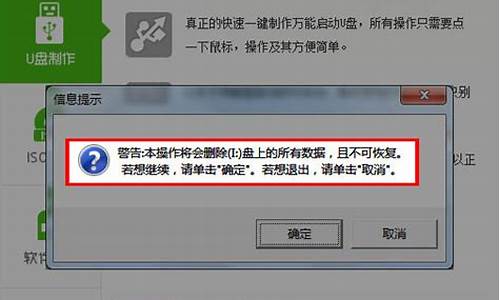电脑系统缓存清理了有什么影响,电脑系统缓存怎么清楚
1.Win10电脑怎么清理垃圾与缓存
2.电脑怎么清除缓存

随着我们使用电脑的时间越长,电脑的硬盘空间就会被消耗掉,运行速度也会变慢。这时候,清理缓存可以帮助我们回收部分空间,同时提升电脑的运行速度。接下来,让我们来了解一下如何清理电脑缓存。
1.清理系统垃圾
电脑系统中存储着大量的垃圾文件,这些文件会占用很大的空间,并且会减缓电脑的运行速度。我们可以使用电脑内置的清理工具来清理系统垃圾。方法是逐个打开每个磁盘,右键单击磁盘符,选择"属性",点击"磁盘清理",勾选想要删除的文件或文件夹,最后点击"确定"。
2.清理浏览器缓存
在我们使用浏览器上网时,浏览器会自动缓存一些网页内容以加快网页加载速度。但这些缓存文件也会占用电脑空间,因此定期清理缓存可以减少不必要的占用空间。我们可以在浏览器设置中找到该选项。
3.清理软件缓存
电脑上安装的各种软件也会生成一些缓存文件。如果这些文件太多,就会占用大量空间,甚至会影响电脑运行的稳定性。针对不同软件,有时候需要通过软件本身来进行设置。
4.清理系统日志
在电脑系统运行的过程中,会生成一些系统日志文件,这些文件记录了系统中的各种操作和信息。这些文件不仅会占用大量空间,而且也会影响电脑的速度。我们可以通过"运行"-"eventvwr"打开事件查看器,然后点击"Windows日志",选择想要删除的日志类型,再右键单击该日志,选择"清除日志"即可。
总之,清理电脑缓存是非常必要的。通过上述方法可以帮助我们回收不少的空间,并且提升电脑的速度和稳定性。
Win10电脑怎么清理垃圾与缓存
步骤:
1,点击开始菜单,点击设置
2,进入设置页面,点击系统
3,进入系统设置,点击左侧的存储,再单击右侧的c盘,
4,进入c盘存储设置,下拉看到临时文件,点击临时文件
5,点击删除临时文件,就可以了。
电脑怎么清除缓存
1,打开此电脑,在系统盘盘符上单击右键,选择“属性”。
2,在属性界面“常规”选卡中,单击“磁盘清理”。
3,等待磁盘清理工具搜索磁盘中可以清理的文件。
4,在磁盘清理界面,勾选需要清理的项目,点击“清理系统文件”。
5,然后点击确定,在弹出的“磁盘清理”点击“删除文件”即可。
电脑清除缓存:
工具/原料:MacBook Air
1、进入关于本机
进入Mac电脑主页面后点击左上角的苹果图标,在打开的下拉菜单中选择点击关于本机。
2、点击管理
打开关于本机窗口后点击上面的储存空间,在跳转的页面中点击右上角的管理。
3、选择删除的数据
进入储存空间页面后在左侧面板中选择要清理的文件,在右侧面板中选择要删除的数据。
4、点击移除
选择完成后点击数据后面的叉号,在弹出的窗口中点击移除即可。
声明:本站所有文章资源内容,如无特殊说明或标注,均为采集网络资源。如若本站内容侵犯了原著者的合法权益,可联系本站删除。